قم بتسجيل الفيديو والصوت وطريقة اللعب وكاميرا الويب لتسجيل اللحظات الثمينة بسهولة.
التحليل الكامل: ما مدى جودة برنامج Free Cam Screen Recorder؟
هل تعاني من صداع مع أجهزة التسجيل باهظة الثمن لتسجيل دروس تعليمية أو ألعاب أو عروض تقديمية عالية الجودة؟ جرّب Free Cam Screen Recorder، وهو حل مجاني وقوي يوفر إمكانيات احترافية لالتقاط الشاشة. ولكن هل أنت متأكد من أدائه؟ تعرّف على ميزات Free Cam Screen Recorder وإيجابياته وسلبياته هنا اليوم! حدّد ما إذا كانت هذه الأداة هي الخيار الأمثل لاحتياجاتك أم أنك بحاجة إلى البحث عن بديل.
قائمة الدليل
مراجعة تطبيق Free Cam Screen Recorder: الميزات والإيجابيات والسلبيات كيفية التقاط الشاشة باستخدام مسجل الشاشة المجاني Cam Screen Recorder أفضل بديل لبرنامج Free Cam: مسجل الشاشة 4Easysoftمراجعة تطبيق Free Cam Screen Recorder: الميزات والإيجابيات والسلبيات
أداة تسجيل الشاشة عالية الجودة ضرورية لإنشاء البرامج التعليمية والعروض التقديمية وتسجيل مقاطع اللعب وغيرها، ويُعد برنامج Free Cam Screen Recorder خيارًا مجانيًا شهيرًا. يتميز بواجهة سهلة الاستخدام وميزات فعّالة دون الحاجة إلى دفع مبالغ طائلة للاشتراك. بغض النظر عن خبرتك التقنية، يوفر Free Cam طريقة سهلة لتسجيل أنشطتك على الشاشة بجودة عالية الدقة، بل وإجراء تعديلات بسيطة. تعرّف على المزيد حول Free Cam Screen Recorder من خلال مراجعة ميزاته وإيجابياته وعيوبه أدناه.
سمات:
1. مخرجات عالية الجودةيقدم تطبيق Free Cam للجميع تسجيلًا عالي الدقة بدقة 1080 بكسل، مما يضمن أن مقاطع الفيديو الخاصة بك ستظهر بشكل واضح وحاد.
2. التقاط الصوتبالإضافة إلى الفيديو، يتيح لك تطبيق Free Cam تسجيل الصوت من الميكروفون والنظام، وهو أمر مثالي للدروس التعليمية والتعليقات الصوتية والبودكاست وما إلى ذلك.
3. محرر متكاملبعد التسجيل، يمكنك قصّ التسجيل وتعديله وتحسينه عبر المحرر المدمج. إذا كنت تفضل التحرير البسيط، فإن برنامج Free Cam 8 Screen Recorder يفي باحتياجاتك.
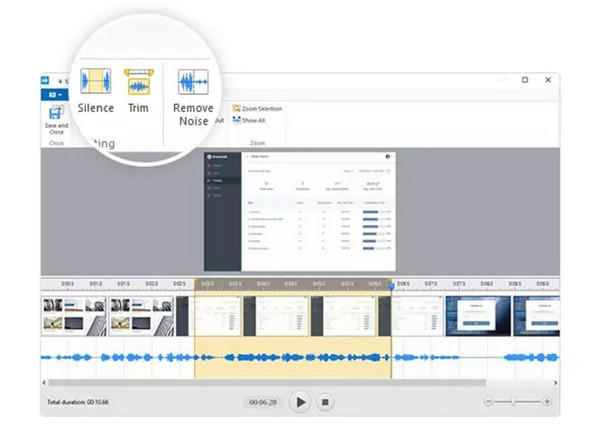
4. منطقة تسجيل قابلة للتخصيص. إنه ليس ثابتًا في منطقة التقاط واحدة، بل يسمح لك باختيار التسجيل في وضع ملء الشاشة، أو اختيار نافذة معينة، أو منطقة محددة.
5. لا يوجد علامة مائية. على الرغم من كونها أداة تسجيل مجانية، فإن Free Cam لا يقدم أي علامة مائية على مقاطع الفيديو المسجلة لديك.
6. خيارات التصدير. تتيح لك أداة التسجيل المجانية هذه تصدير تسجيلاتك بتنسيق WMV، وهو متوافق مع العديد من المشغلات وبرامج التحرير.
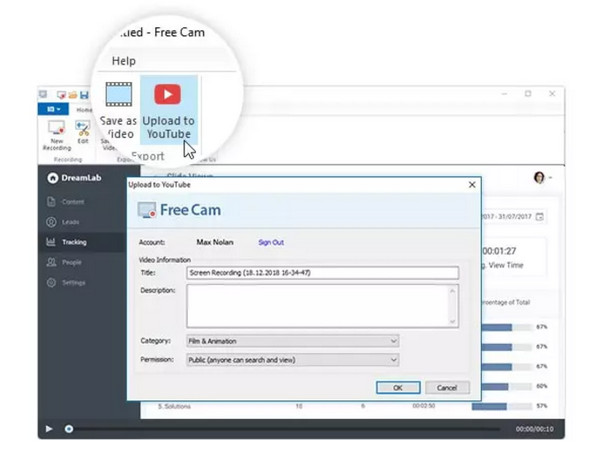
- الايجابيات
- من السهل استخدامه بفضل واجهته البديهية.
- لا يطلب أي مبلغ من المال، مما يجعله ممتازًا لأولئك الذين لديهم ميزانية محدودة.
- إنشاء تسجيلات عالية الدقة بدون علامات مائية.
- سلبيات
- لا تقدم إمكانيات تسجيل كاميرا الويب.
- يدعم فقط التصدير بتنسيق WMV، والذي قد لا يكون مثاليًا لبعض المستخدمين.
- يفتقر إلى ميزات التحرير المتقدمة مثل التأثيرات والانتقالات وما إلى ذلك.
برنامج Free Cam Screen Recorder هو حل تسجيل قوي ومجاني يوفر خيارات التقاط وتحرير عالية الجودة. مع أنه قد لا يحتوي على ميزات كثيرة كغيره من برامج التسجيل، إلا أن بساطته وخلوه من العلامات المائية ومجانية استخدامه تجعله خيارًا جذابًا للمستخدمين العاديين. هل ترغب في معرفة كيفية استخدامه لتسجيل أنشطتك على الشاشة؟ انتقل إلى الجزء التالي.
كيفية التقاط الشاشة باستخدام مسجل الشاشة المجاني Cam Screen Recorder
كما ذكرنا سابقًا، يُقدّم تطبيق Free Cam Screen Recorder طريقة سهلة لتسجيل شاشتك. سواءً كنت تستخدمه لدروس تعليمية أو عروض تقديمية أو أي شيء آخر، إليك دليل خطوة بخطوة حول كيفية البدء باستخدام هذه الأداة المجانية:
الخطوة 1تفضل بزيارة موقع Free Cam Screen Recorder وحمّله وثبّته. بعد الانتهاء، شغّل التطبيق من جهاز الكمبيوتر.
الخطوة 2حدد منطقة التسجيل لبدء التسجيل، سواءً "ملء الشاشة" أو "تحديد منطقة" أو "تحديد تطبيق". لتسجيل الصوت، تأكد من تفعيل خيار "صوت النظام"، ولتسجيل صوتك، فعّل خيار "الميكروفون".
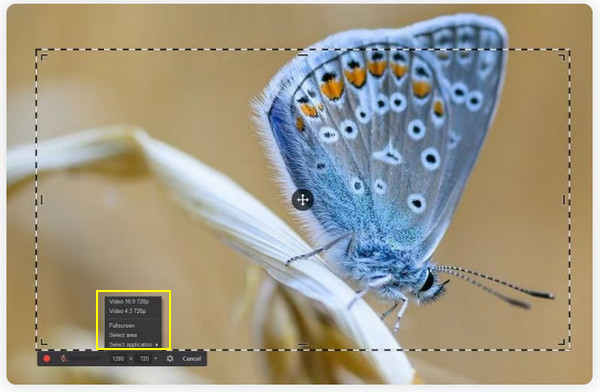
الخطوه 3بعد الانتهاء من جميع الإعدادات، انقر على زر "تسجيل". ثم، باستخدام لوحة التحكم الصغيرة، يمكنك إيقاف التسجيلات مؤقتًا واستئنافها وإيقافها متى شئت.
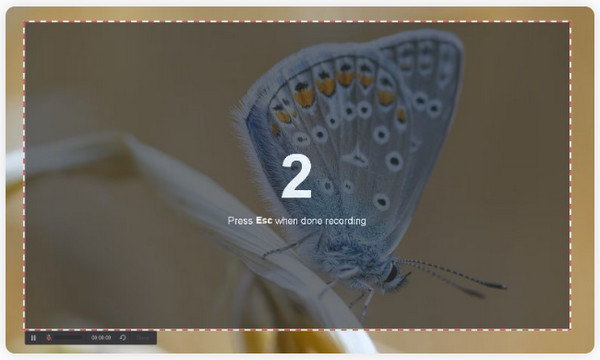
الخطوة 4بعد الانتهاء من التسجيل، استخدم المحرر المدمج لإزالة الأجزاء الزائدة من الفيديو بالنقر على زر "تحرير"، الذي سيفتح نافذة حوار جديدة. يمكنك أيضًا قصّ الأجزاء، وضبط مستوى الصوت، وإضافة تأثيرات التلاشي، وكتم الأصوات.
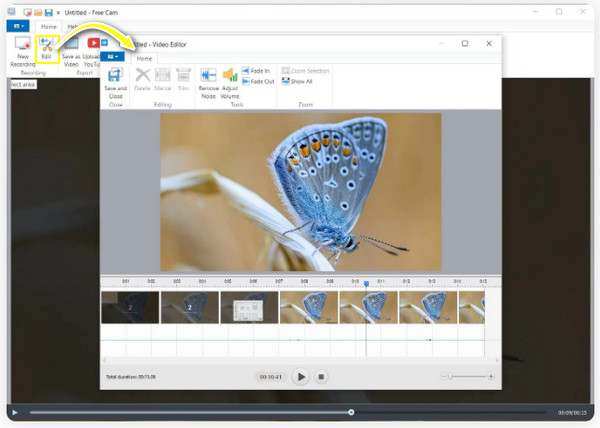
الخطوة 5وهذا كل شيء! انقر على زر "حفظ كفيديو" لتصدير التسجيل بصيغة WMV، أو اختر زر "تحميل إلى يوتيوب" إذا كنت تفضل مشاركته عبر الإنترنت.
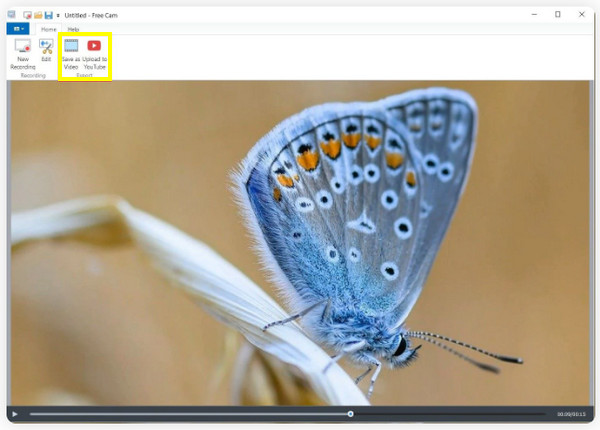
باتباع هذه الخطوات، ستتمكن من تصوير شاشتك، وإضافة تعليق صوتي، والحصول على فيديو مُحسّن باستخدام مُسجّل الشاشة Free Cam. ولكن ماذا لو كنت ترغب في تطبيق أكثر فعالية؟ تعرّف أدناه على أفضل بديل لـ Free Cam.
أفضل بديل لبرنامج Free Cam: مسجل الشاشة 4Easysoft
ربما تريد أداة تسجيل شاشة متعددة الاستخدامات وغنية بالمميزات وتحتوي على خيارات تخصيص أكثر بكثير من Free Cam، ففكر في 4Easysoft Screen Recorder.تتيح لك هذه الأداة تصوير شاشتك بتنسيقات متعددة، بما في ذلك دقة عالية الوضوح، مما يجعلها الخيار الأمثل للندوات عبر الإنترنت، والبرامج التعليمية، وألعاب الفيديو، وغيرها من المحتوى الاحترافي. بخلاف برنامج Free Cam Screen Recorder، يتميز هذا البديل بميزات متقدمة مثل تسجيل كاميرا الويبيتيح لك تسجيل شاشتك وكاميرا وجهك في آنٍ واحد دون التأثير على الجودة. كما يحتوي على مجموعة تحرير تُمكّنك من تحسين تسجيلاتك بسرعة قبل تصديرها بالصيغة التي تُريدها. إنه بالفعل بديل رائع لبرنامج Free Cam Screen Recorder.

يمكنك التقاط مقاطع فيديو بدقة تصل إلى 4K UHD للحصول على إخراج شديد الوضوح.
قم بتسجيل شاشتك بجانب كاميرا الويب والصوت من النظام والميكروفون.
أضف التعليقات التوضيحية والتمييزات أثناء جلسة التسجيل وبعدها.
تخصيص إعدادات التسجيل، على سبيل المثال، الدقة، ومعدل الإطارات، والتنسيق، وما إلى ذلك.
100% آمن
100% آمن
الخطوة 1إطلاق 4 برنامج تسجيل الشاشة ايزي سوفت برنامج على شاشة جهاز الكمبيوتر الخاص بك. للبدء، اختر "مسجل الفيديو" من الواجهة الرئيسية.

اختر بين "ملء الشاشة" أو "مخصص" (حدد المنطقة المطلوبة) لتسجيل الجزء الذي ترغب به. بغض النظر عن أيهما، يمكنك سحب الإطار لتعديل موضعه.

الخطوة 2ل سجل صوت جهاز الكمبيوتر الخاص بكشغّل زر "صوت النظام"؛ ولضبط صوتك، شغّل زر "الميكروفون". اضبط مستوى الصوت بسحب أشرطة التمرير المخصصة.

الخطوه 3بعد التهيئة، انقر على زر "REC" للبدء أو اضغط على مفاتيح "Ctrl + Alt + R" للتحكم بسهولة. الآن، باستخدام صندوق الأدوات المنبثق أدناه، يمكنك إضافة تعليقات توضيحية أثناء التسجيل، وإضافة نصوص وخطوط وأشكال وتعليقات توضيحية، وحتى التقاط لقطة شاشة إذا رغبت في ذلك.

الخطوة 4بعد قليل، أنهِ التسجيل بالضغط على زر "إيقاف"، لينقلك إلى نافذة المعاينة. هنا، يمكنك مشاهدته والتحقق مما إذا كان هناك أي تعديلات ضرورية. إذا أعجبك الشكل، فانقر على زر "حفظ".

قبل إنهاء منشور مراجعة برنامج Free Cam Screen Recorder، إليك جدول مقارنة لـ 4 برنامج تسجيل الشاشة ايزي سوفت و Free Cam الإصدارات المجانية والاحترافية:
| سمات | 4 برنامج تسجيل الشاشة ايزي سوفت | مسجل شاشة كاميرا مجاني | مسجل شاشة مجاني احترافي |
| ويندوز 11 وماك أو إس | √ | × | × |
| جودة الفيديو | حتى 4K UHD | 760 بكسل | 1080 بكسل عالي الدقة |
| كاميرا الويب وتسجيل الشاشة | √ | × | √ |
| منطقة التسجيل المخصصة | شاشة كاملة أو نافذة أو مخصصة | كامل، نافذة، أو مخصص | كامل، نافذة، أو مخصص |
| تسجيل صوتي منفصل | √ | × | √ |
| قص الفيديو | √ | √ | √ |
| تنسيقات التصدير | MP4، AVI، MOV، FLV، والمزيد | ومف | WMV وMP4 |
خاتمة
يُعد برنامج Free Cam Screen Recorder حلاً رائعًا لمن يبحثون عن أداة تسجيل بسيطة ومجانية وعالية الجودة. وكما ترون في هذه المراجعة، فهو خيار ممتاز بواجهة سهلة الاستخدام، وإخراج بدون علامة مائية، وقدرة تسجيل قوية. ومع ذلك، يفتقر إلى تسجيل كاميرا الويب وميزات التحرير المتقدمة، لذا فهو لا يناسب من يسعون للأفضل. إليك... 4Easysoft Screen Recorder. مُصمّم خصيصًا لك. يتميز بتسجيل 4K، ودمج كاميرا الويب، ورسومات آنية، وخيارات تصدير متعددة. لذا، مهما كانت مشاريع التسجيل، سيُحسّنها البرنامج إلى مستوى أعلى.
100% آمن
100% آمن


